Сцреенинк је апликација за Мац и Виндовс која вам омогућаваснимајте снимке екрана целог екрана или било ког дефинисаног подручја на њему. За разлику од конвенционалних апликација за снимање заслона које ограничавају прилагођено подручје да се уклопи у облик правоугаоника или квадрата, Сцреенинк вам омогућава да на свом екрану цртате прилагођени облик и снимате сав садржај унутар њега. Такође вам омогућава екран носач и равнало који вам омогућава да мерите и дужину, ширину и угао било чега на екрану. Можете цртати облике, уносити текст и користити сопствени алат за бирање боја да бисте одабрали боју са екрана. Апликација додаје траку са алаткама која се увек налази на врху, а иконица налик на оловку у траку са менијима која вам омогућавају коришћење многих њених алата. Подржава и пречице на тастатури као и за брзо извршавање његових функција. Сцреенинкова Мац апликација доступна је за 0,99 УСД у Мац Апп Сторе-у, док верзија Виндовс кошта 2,00 УСД.
С обзиром на то колико сте функционалан Сцреенинк богатможда ће вам требати неколико минута да се упознате са његовим алатима и начином рада. Курсор може да преузме два различита режима: нормалан режим миша који ће вам омогућити померање прозора и отварање менија апликација и режим Изаберите који вам омогућава да одаберете подручје на екрану једним од његових неколико алата за избор, истовремено задржавајући било који алат за цртање који сте можда одабрали још увек активан. На пример, ако цртате помоћу алата фрееханд и затим користите алат за одабир, он ће вам омогућити да нацртате одабрано подручје на екрану, а цртеж слободне руке је и даље видљив.

Оловка, маркер, гумица за брисање, линија, облици иалати за текст раде тачно оно што им име каже. Примјетићете да је алат за облике посебно богат опцијама. Да бисте погледали различите облике које можете цртати и изабрати боју за цртеж, изаберите алат Облици и затим кликните два квадрата која се појављују одмах испод котачића. Појавиће се прозор са три језичка који вам омогућава да одаберете облик који желите да нацртате. Можете да промените боју овог алата на картици 'Потезање'. Боје се могу одабрати из предлога, палете боја или уграђеног бирача апликације у апликацији.
Бројчаник вам омогућава управљање величином четкеза алате оловке и гумицу, мада то неће утицати на алат за обликовање. Да бисте снимили део екрана, отворите алат за бирање боја, увећајте радну површину или прегледајте равнала или носаче, кликните на дугме на дну траке са алаткама (онај представљен с три тачке) и прошириће се како би открио тастере за поменуте функције.
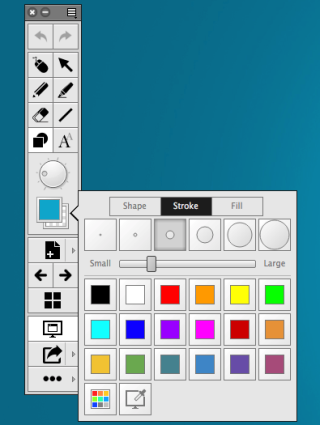
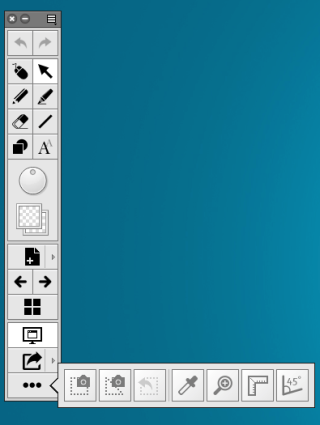
Сцреенинк вам омогућава да креирате празне слике или сликекоје су слике екрана са радне површине. Оне се називају „странице“ и можете прегледати целу галерију ових страница кликом на дугме налик мрежи (који изгледа као Виндовс логотип). Да бисте креирали нову страницу, кликните на дугме странице и изаберите позадину у боји.
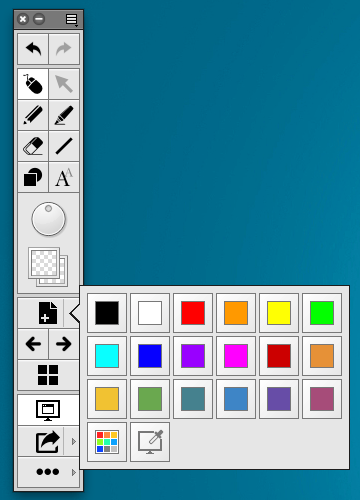
За преглед галерије страница, која ће садржаватисве снимке екрана које снимите кликните на дугме галерије. Можете одабрати било коју од страница, а када започнете цртање на екрану, цртаћете на тој одређеној страници. Сама страница никада неће бити постављена на екран.
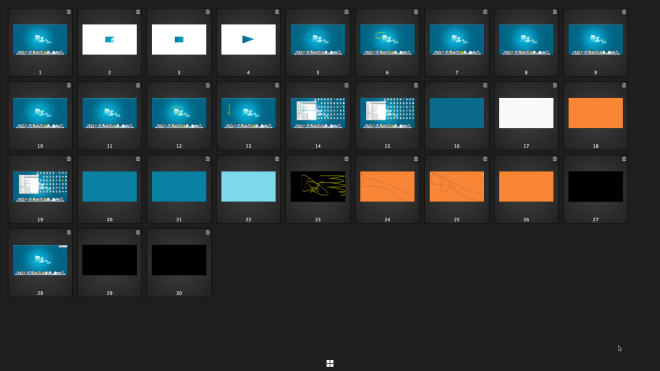
Кликните дугме са стрелицом испод дугмета за екран да бистеодаберите формат у којем ће Сцреенинк сачувати слику. Кликните стрелицу са малим опцијама да бисте изабрали да ли желите да сачувате све странице или само тренутну страницу. Дугме на екрану омогућава вам да цртате на екрану уживо.
Последње дугме садржи неке од Сцреенинкових већинекорисни алати; Тастери камере вам омогућавају да снимите подручје правоугаоника или прилагођено подручје на екрану. Све снимке екрана могу се додати као странице, сачувати или копирати у међуспремник са малог трака са алаткама које се појављује поред његовог обриса.
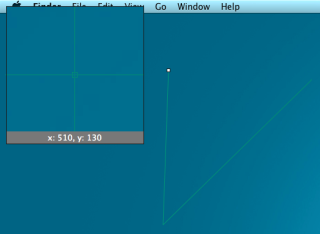
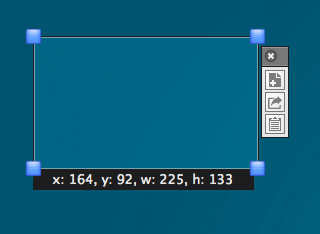
Алат за бирање боја омогућава вам да одаберете бојус било којег мјеста на екрану и копирајте његову вриједност у међуспремник. Алат за увећање активира прозор зума који можете променити величину и кретати се било где на екрану. Можете да увећате и умањите приказ и прегледате цео екран зумиран на том нивоу.
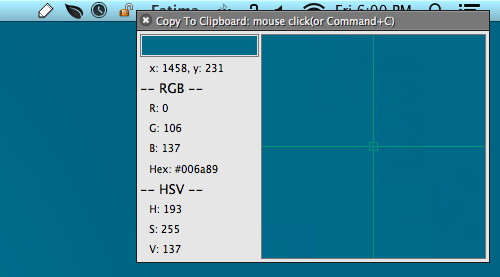
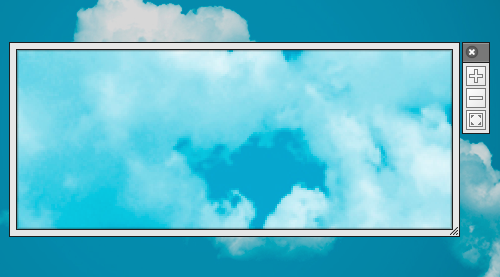
Алат за равнање омогућава вам додавање више владараваш екран за мерење елемената на екрану. Алат могу бити вертикални или хоризонтални. Кликните алатку за равнање да бисте додали један равнало, а затим знак плус на врху тог равнала да бисте додали још. Можете дефинирати јединице којима ти владари мјере, тј. Пикселе, инче, центиметре, слике или тачке. Кликните на мало дугме менија у горњем десном углу равнала да бисте видели опције за његово прилагођавање.
Алат за премештање додаје носач постављен на 90 степени у средину вашег екрана. Можете променити средиште порекла, као и угао кликом и повлачењем зрака.
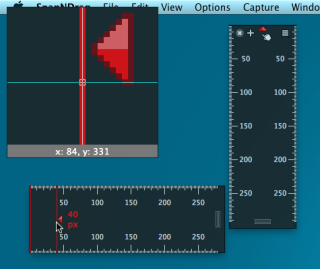
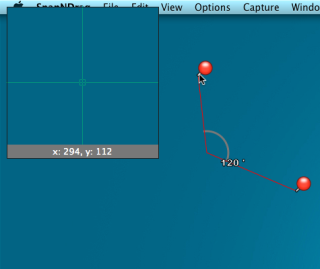
Као што видите, Сцреенинк није само вашапликација за снимање екрана; то је много више од тога и моћније од Скитцх-а. За 0,99 УСД или 2,99 УСД (за Мац и Виндовс респективно), то је јефтино. Његов потенцијал је практично неограничен, и било би вам тешко покушати пронаћи апликацију у овом жанру која чини упола мање од Сцреенинка.
Преузмите Сцреенинк са Мац Апп Сторе-а
Преузмите Сцреенинк за Виндовс













Коментари